Iperius ermöglicht die einfache und sofortige Wiederherstellung von Dateien aus dem Backup-Vorgang und implementiert Wiederherstellungsfunktionen, die ebenfalls von fein abgestuft (Wiederherstellung einzelner PST-Dateien auf jedem Postfach des Servers) bis global reichen (Wiederherstellung mehrerer Postfächer auf einmal auf der Basis der PST-Dateiordner aus früheren Backups).
Jetzt schauen wir, wie man PST-Dateien (die im Zuge eines vorherigen Backups erstellt wurden) innerhalb eines Postfachs oder in Gruppen von Postfächern aus einem zuvor mit Iperius erstellten Backup wieder herstellt.
NB: Bevor Sie eine Sicherungskopie über Iperius erstellen, vergewissern Sie sich, dass Sie unser Tutorial befolgt haben, um alle Berechtigungen zu konfigurieren, die für die Ausführung der Operation erforderlich sind:
https://www.iperiusbackup.net/de/exchange-permissions-for-mailbox-backup-export-and-restore-how-to-configure-them-german/
Klicken Sie im Hauptfenster von Iperius auf den Reiter “Restore”.
Klicken Sie nun auf das Exchange-Symbol (siehe Bild unten), um einen Widerherstellungsvorgang vom Typ Microsoft Exchange einzurichten.
Es öffnet sich ein Fenster, in dem Sie Ihr Exchange-Backup so einstellen können, wie Sie es bevorzugen. Als erstes müssen Sie Ihr Exchange-Konto hinzufügen (obligatorisch mit Administratorberechtigungen!), so dass Iperius die erforderlichen Berechtigungen erhält, um den Wiederherstellungsvorgang erstellen zu können. Um dies zu tun, klicken Sie einfach nur auf das Symbol, das unten in der Abbildung gezeigt wird.
Dies öffnet ein weiteres Fenster, in dem Sie Ihr Konto hinzufügen können, indem Sie auf die Schaltfläche “Neu” klicken oder ein bestehendes Konto ändern, indem sie es aus der Liste auswählen und auf die Schaltfläche “Bearbeiten” klicken.
Im nächsten Fenster müssen Sie zusätzlich zu den Anmeldeinformationen (Benutzername und Passwort) Ihres Exchange-Kontos auch die Server- und Domainnamen, sowie einen Namen für das Konto, das Sie erstellen (oder bearbeiten) wollen, eingeben. Nach der Eingabe können Sie auf die Schaltfläche “Ok” klicken, um zum vorherigen Menü zurückzukehren. Wenn Sie erst prüfen wollen, ob die Anmeldedaten korrekt sind und die erforderlichen Berechtigungen für die Lese- und Schreibvorgänge vorliegen, sollten Sie auf “Verbindung prüfen” klicken.
Nachdem Sie in das Hauptfenster der Wiederherstellung zurückgelangt sind, schauen wir uns an, wie die zwei unterschiedlichen Arten von Backup ausgeführt werden, die Iperius dem benutzer anbietet.
Fangen wir mit dem ertsten Fall an: “Wiederherstellung eines einzelnen Postdfachs”.
Nachdem Sie den Haken bei dieser Widerherstellungsart gesetzt haben, brauchen nur die drei vorhandenen Einträge ausgefüllt werden, um die Wiederherstellung nach Ihren Vorlieben einzustellen:
1) der Pfad der PST-Datei, die Sie im Postfach wiederherstellen möchten (im UNC-Format geschrieben, also als Netzwerkpfad, auch wenn Sie an dem Computer arbeiten, von dem aus Iperius ausgeführt wird). Wichtige Voraussetzung dafür ist, dass der Dienst EXCHANGE TRUSTED SUBSYSTEM für diesen Ordner Leserechte hat (um diese einzustellen, können Sie die Freigabeeinstellungen des Ordners ändern);
2) der Name des Postfachs, in das die PST-Datei importiert werden soll. Wie Sie sehen können, wird dieses Feld automatisch mit dem gleichen Namen wie die Datei vorbelegt, sobald Sie die PST-Datei ausgewäht haben, aber Sie können ihn problemlos ändern; klicken Sie dazu auf die Schaltfläche “Aktualisieren” und wählen Sie einen beliebigen Ordner auf dem Server aus;
3) der Namen des Ordners (innerhalb des Postfachs), wo Sie die importierten Dateien aus dem PST-Import finden; diesen erfahren Sie, wenn Sie auf das Psotfach zugreifen, die als Ziel der Wiederherstellung ausgewählt wurde;
Un nun, nachdem Sie alles eingerichtet haben, klicken Sie einfach auf “Wiederherstellung ausführen”, um den Vorgang zu starten. Es öffnet sich ein Fenster von Iperius, das den Fortschritt des Vorgangs auf dem Bildschirm zusammen mit eventuellen Fehlern anzeigt.
Schauen wir uns nun die zweite Art der Wiederherstellung von Exchange an, die Iperius anbietet, nämlich die “Wiederherstellung von mehreren Postfächern”.
Dieser Vorgang kopiert alle PST-Dateien in das Exchange-Postfach mit dem jeweils gleichen Namen, nachdem der Benutzer den Ordner mit den PST-Dateien und den Namen des Ordners (innehalb des Postfachs) angegeben hat, in den diese importiert werden sollen. Dann wird jedes Postfach wieder hergestellt, ohne dass zusätzliche oder nicht dazugehörige E-Mails importiert werden.
Das Verfahren funktioniert wie im vorherigen Fall einfach und schnell. Nach dem Einstellen des Exchange-Kontos setzen Sie einfach den Haken bei “Mehrere Postfächer wiederherstellen”, um diese Art von Vorgang auszuwählen.
Dann wählen Sie über das entsprechende Symbol (im Bild unten eingekreist) den Ordner mit den PST-Dateien, die wiederhergestellt werden sollen.
Sie können ihn auch manuell im UNC-Format eingeben, das heißt als einen Netzwerkpfad, und zwar auch in dem Fall, wenn Sie vor Ort sind bzw. am gleichen Computer arbeiten, von dem aus Iperius ausgeführt wird. Wichtige Voraussetzung dafür ist, dass der Dienst EXCHANGE TRUSTED SUBSYSTEM für diesen Ordner Leserechte hat (um diese einzustellen, können Sie die Freigabeeinstellungen des Ordners ändern);
Nun geben Sie einfach den Namen des internen Ordners der Postfächer ein (die für alle wiederherzustellenden Postfächer gleich sein werden), in den die E-Mails aus den PST-Dateien importiert werden sollen.
Nachdem alles eingestellt ist, klicken Sie einfach auf den “Wiederherstellung starten”, um den Vorgang zu starten. Es öffnet sich ein Fenster von Iperius, das den Fortschritt des Vorgangs auf dem Bildschirm zusammen mit eventuellen Fehlern anzeigt.
Um sich unser Lehrvideo zum Backup von Exchange und zum Export von E-mails in PST-Dateien mit Iperius Backup anzuschauen, klicken Sie einfach auf den folgenden Link:
https://www.iperiusbackup.net/backup-exchange-esportazione-email-pst-software-iperius-backup/
(Englisch, Italienisch, Französisch, Spanisch, Portugiesisch, Brasilien)

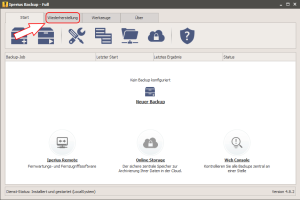
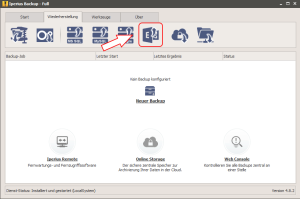
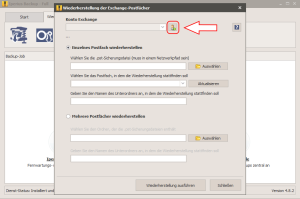
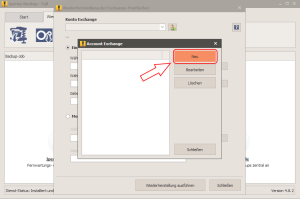
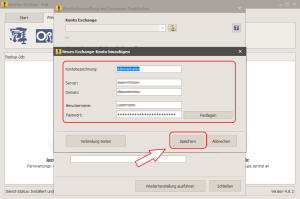
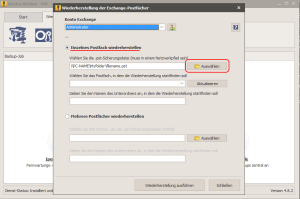
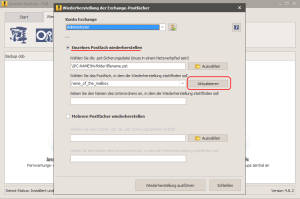
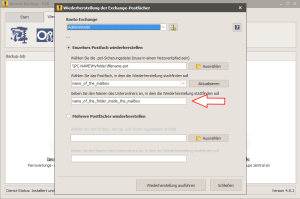
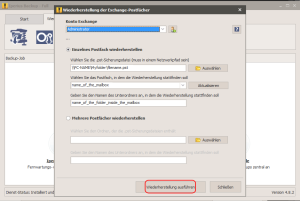
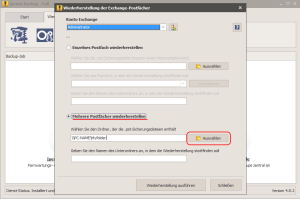
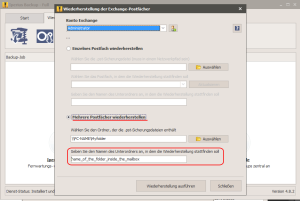
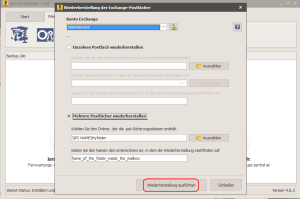
PLEASE NOTE: if you need technical support or have any sales or technical question, don't use comments. Instead open a TICKET here: https://www.iperiusbackup.com/contact.aspx
**********************************************************************************
PLEASE NOTE: if you need technical support or have any sales or technical question, don't use comments. Instead open a TICKET here: https://www.iperiusbackup.com/contact.aspx
*****************************************